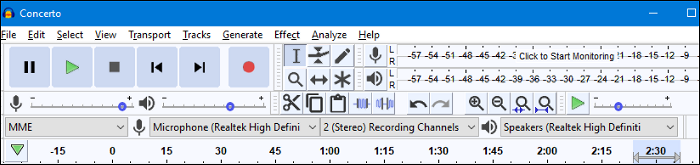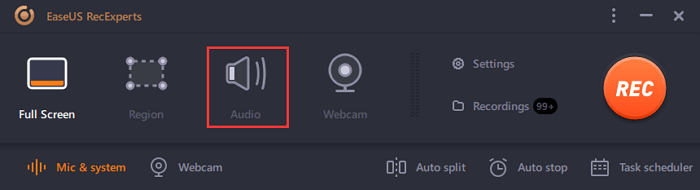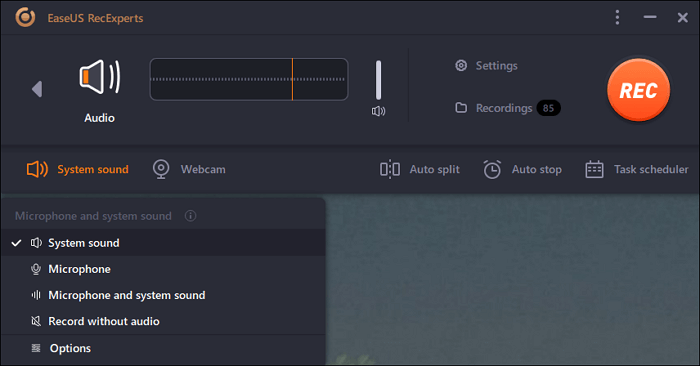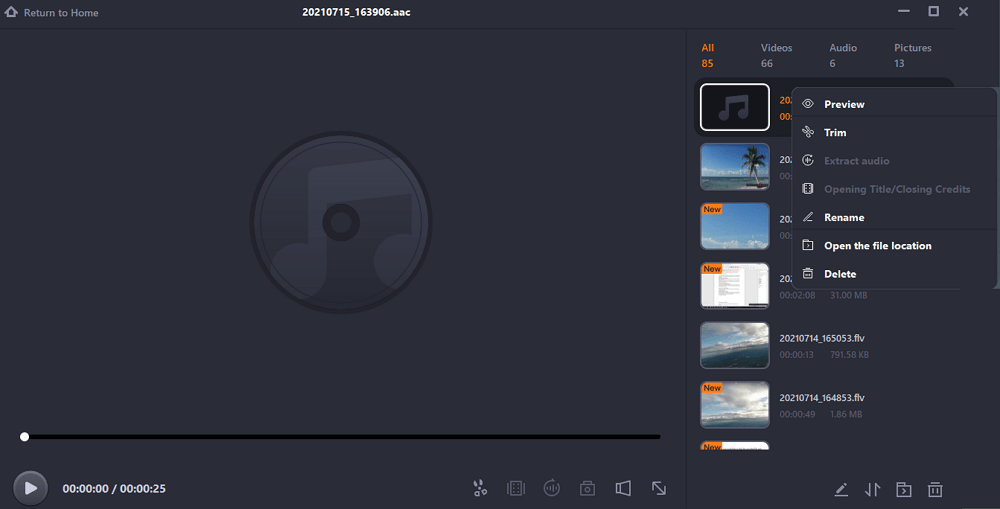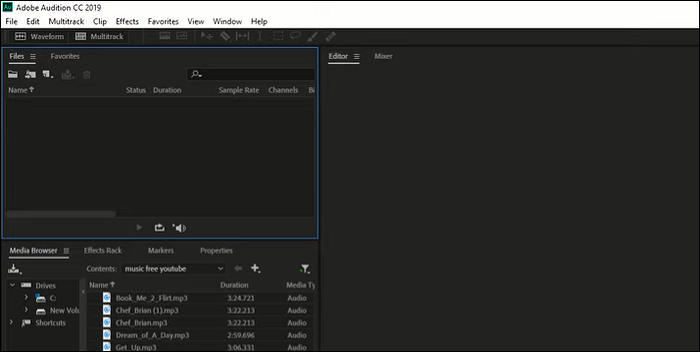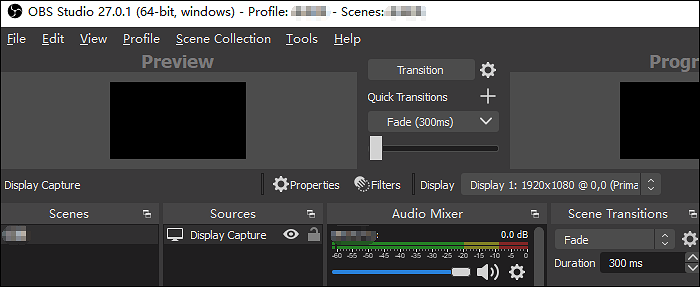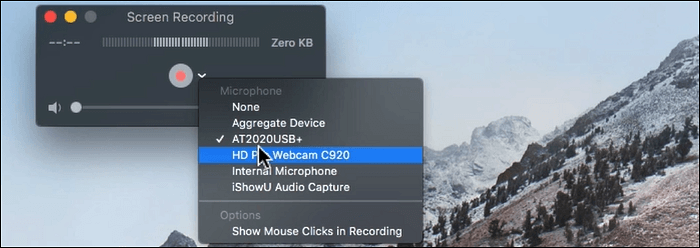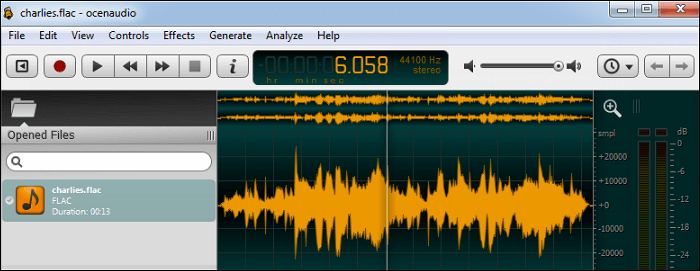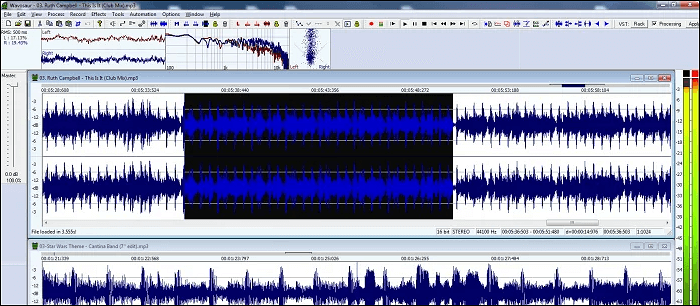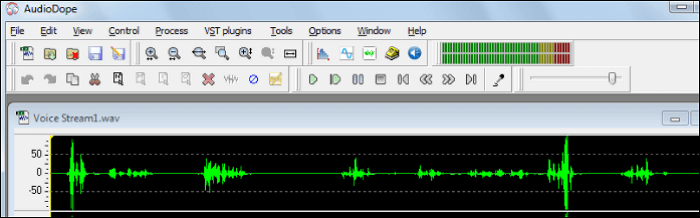Audacity is een open-source en platformonafhankelijk programma om audiotracks op te nemen en te bewerken op Windows, Mac en andere besturingssystemen. Als je verschillende functies wilt toepassen, probeer dan een aantal alternatieven voor Audacity.
![Audacity audio-opname]()
Hier, in dit artikel, zie je de 7 beste tools die vergelijkbaar zijn met Audacity. Het bevat ook de inleidingen over de functies van alternatieven. Over het algemeen kunt u een van deze gebruiken om audio op te nemen en te bewerken.
Top 7 Audacity-alternatieven op Windows en Mac:
7 Beste alternatieven voor Audacity om geluid op te nemen op Windows/Mac
Hier zie je zeven audiorecorders die vergelijkbaar zijn met Audacity. Controleer de vermelde functies om er zeker van te zijn dat deze tools geschikt zijn voor uw vereisten.
Tool 1. EaseUS RecExperts (Windows/macOS)
EaseUS RecExperts staat bekend om zijn schermopnamefunctie. Het is ook een streaming audiorecorder om met audio van het systeem en extern zoals de microfoon om te gaan. Hiermee kunt u het scherm en de audio tegelijkertijd of afzonderlijk vastleggen. Er zijn ook veel opties bij het opnemen van de audio. Het kan bijvoorbeeld een game opnemen met audio .
Ook is het kiezen van de bitrate en bemonsteringssnelheid van audio toegankelijk. Afgezien van de functie voor het vastleggen van audio, kunt u deze gebruiken om een webcam vast te leggen. Bekijk meer functies binnen deze tool.
Belangrijkste kenmerken van deze voordelige audiorecorder:
- Neem eenvoudig desktopaudio en microfoongeluid op
- Sta toe om de opgenomen audio automatisch te splitsen
- Kies het uitvoerformaat voor audio, inclusief MP3, AAC, WAV, enz.
- Whatsapp-videogesprek en enkele online vergaderingen opnemen
Download dit beste Audacity-alternatief en begin nu met het vastleggen van uw geluid. Voor Windows 11/10/8.1/8/7.
Dit is een eenvoudige handleiding om audio op te nemen op Windows, met behulp van het alternatief voor Audacity, EaseUS RecExperts.
Stap 1. Start EaseUS RecExperts en er zijn vier functies op de interface. Hier kies je voor "Audio".
Stap 2. Selecteer de geluidsbron door op het icoon linksonder te klikken. Het ondersteunt opnamesysteemgeluid, microfoonstem en beide. De instellingen in "Opties" helpen je om het volume aan te passen.
Stap 3. Druk op de knop "REC" om begin met het opnemen van audio. Om het af te maken, klik je gewoon op het rode vierkantje om het te stoppen.
Stap 4. Er verschijnt automatisch een audiospeler. U kunt de opgenomen audio bekijken of bijsnijden met ingebouwde tools.
Deze recorder is ook een uitstekende keuze voor het opnemen van audio op Mac. Het volgende bericht zal je helpen om audio op Mac op te nemen met eenvoudige stappen.
![gerelateerde artikelen]()
Hoe neem je gemakkelijk audio op Mac op?
Of je nu systeemgeluiden of externe geluiden wilt opnemen, probeer de beste audiorecorder om daarbij te helpen!
Tool 2. Adobe Audition (Windows/macOS)
Adobe Audition is een uitgebreide tool voor het maken, mixen en bewerken van audiotracks. Net als Audacity kan deze tool ook je audio-opname verrijken met verschillende functies. Met een eenvoudige interface ga je gemakkelijk om met je audiotracks.
Een van de functies is om de ruis tijdens het vastleggen te verminderen. Het helpt om wat ruis of achtergrondgeluid te verwijderen om een project van hoge kwaliteit te produceren. Enkele andere functies staan in het onderstaande gedeelte.
![adobe auditie voor audio]()
Voordelen:
- Mix, neem op en bewerk audio met verschillende tools
- Selecteer de podcastsjabloon om een podcast vast te leggen
- Game-audio effectief opnemen
nadelen:
- Duur voor de geavanceerde functies
- Sommige terminologie kan verwarrend zijn
Gereedschap 3. OBS Studio (Windows/macOS)
OBS Studio is open-source software waarmee je audio kunt opnemen, bewerken en mixen. Het is ingesteld om de systeemaudio en de externe, zoals het microfoongeluid, vast te leggen. Er is echter een beperking voor Mac-gebruikers, aangezien OBS Studio desktopaudio niet rechtstreeks kan vastleggen. Je hebt dus een ander hulpmiddel nodig om dat te overwinnen.
Het grootste voordeel van deze tool zijn de geavanceerde instellingen. Net als de instellingen van Audacity, mag je de bitrate van video en audio kiezen. Ook is het mogelijk om de sneltoetsen van sommige bewerkingen te wijzigen.
![obs-interface]()
Voordelen:
- Enkele verborgen opties in geavanceerde instellingen
- Volledige functies om met audio en video om te gaan
- Webex-vergadering en andere online discussies opnemen
nadelen:
- Complexe interface
- Moeilijk voor beginners om audio te mixen
Gereedschap 4. QuickTime Player (macOS)
Als standaardtool op Mac biedt QuickTime Player mogelijkheden om scherm, audio en webcam vast te leggen. Net als bij Audacity kunt u de functie Audio-opname gebruiken om met het externe geluid om te gaan. Hoewel het beperkt is in het vastleggen van de desktopaudio.
Bovendien biedt het je de schermopnamefunctie om scherm met audio op te nemen op Mac . U kunt het gebruiken voor presentaties, online vergaderingen en andere discussies. Over het algemeen is het een functioneel scherm en een audiorecorder.
![webcam quicktime speler]()
Voordelen:
- Scherm en audio eenvoudig vastleggen op Mac
- Eenvoudige interface voor een starter
- PowerPoint-presentatie opnemen met audio en video Mac
nadelen:
- Slechts een paar formaten voor de output audio
- Kan systeemstem niet aan
Gereedschap 5. Ocenaudio (Windows/macOS)
Om alternatieven voor Audacity op Windows en andere besturingssystemen te vinden, is Ocenaudio uw keuze. Als platformonafhankelijke software biedt het functies om audiotracks gemakkelijk te bewerken en op te nemen.
Er zijn enkele opties bij het vastleggen van de audio, waaronder het instellen van de samplefrequentie, kanalen en resolutie. Ook helpt de weergavetijd van deze tool om de duur van uw audio functioneel te analyseren.
![ocenaudio audio opnemen]()
Voordelen:
- Geschikt voor Mac- en Windows-gebruikers
- Eenvoudig te bedienen functies
- Eenvoudige interface
nadelen:
- Beperkte bewerkingsfuncties voor audio
- De kwaliteit kan soms worden aangetast
Gereedschap 6. Wavosaur (Windows)
De zesde vervanging voor Audacity is Wavosaur waarmee je audio kunt bewerken, verwerken en opnemen. Deze audiorecorder en -editor is zeer functioneel omdat het geluidsloops en verschillende conversiegeluiden kan produceren. Het is handig voor geluidsontwerp en behandelt voornamelijk formaten zoals .wav en .mp3. Hieronder staat een afbeelding.
![wavosaur audio opnemen]()
Voordelen:
- Sta het vastleggen van de geluidskaartinvoer toe
- Exporteer het audioformaat in .mp3
- Stop, speel en neem audio op
nadelen:
- De functionele interface is moeilijk te begrijpen
- Niet geschikt voor Mac-gebruikers
Tool 7. AudioDope (Windows)
Deze tool staat bekend om zijn audiobewerkingsfuncties, terwijl hij ook geluid kan opnemen. U kunt de ingang van uw audio-opname selecteren, inclusief cd, microfoon en stereomixer. Ga naar de optie Controle om te beginnen met het opnemen van audio.
U kunt ook de samplefrequentie en kanalen selecteren in termen van de audiostream. Vanuit de werkbalk zijn er andere opties, zoals het bekijken en regelen van de audio. Probeer het om meer opties te vinden.
![audio dope geluid opnemen]()
Voordelen:
- Leg audio vast van vele bronnen, zoals de microfoon
- Sta het gebruik van de sneltoets toe om de missie te starten (CTLR+R)
- Geavanceerde instellingen voor de audio
nadelen:
- Niet voor Mac-computer
- Moeilijk voor gewone gebruikers
Conclusie
In dit bericht leer je de 7 beste Audacity-alternatieven en de bijbehorende bewerkingen. U kunt een van hen gebruiken om uw audio op te nemen of te bewerken. Of u nu een Windows-gebruiker of een Mac-gebruiker bent, EaseUS RecExperts kan de beste keuze voor u zijn. Klik op onderstaande knop om deze nu te downloaden.
Veelgestelde vragen over alternatieven voor Audacity
Voor meer informatie over de vervangers voor Audacity, volg dit deel.
1. Is Audacity de beste gratis software?
Audacity is een van de beste audiorecorders. Sommige tools lijken echter op Audacity en kunnen ook als de beste worden beschouwd, waaronder Adobe Audition, OBS Studio, EaseUS RecExperts, enz.
2. Is er een beter programma dan Audacity?
Audacity is een krachtige audiorecorder en editor. Voor sommige aspecten kunnen sommige tools beter zijn dan Audacity. Als je een beginner bent, probeer dan tools met eenvoudige interfaces zoals EaseUS RecExperts die aan alle basisbehoeften voldoet.
![EaseUS Data Recovery Wizard]()
![EaseUS Data Recovery Wizard for Mac]()
![EaseUS Partition Manager Pro]()
![EaseYS Partition Manager Server]()
![EaseUS Todo Backup Workstation]()
![EaseUS Todo Backup Advanced Server]()